Как да активирате и да излезете от Режим на поддръжка на вашия телевизор Samsung и смарт монитор
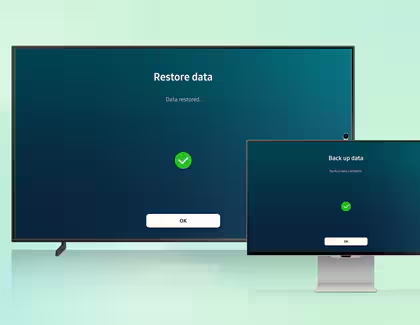
Телевизорите Samsung и смарт мониторите включват Режим на поддръжка – важна функция, която ви позволява да защитите поверителността си, като разрешава достъп само до най-основните функции, необходими за извършване на необходимите поправки. При активиране на Режима на поддръжка можете също така да архивирате предпочитанията си, като например настройките на картината, и след това да ги възстановите след приключване на поправките. И така, ако някога се наложи да изпратите устройството си в някой от нашите центрове за услуги за поправка, следвайте настоящото ръководство, за да поставите телевизора или смарт монитора си в Режим на поддръжка.
Забележка: Поддържа се на телевизори Samsung и смарт монитори от 2022 г. и по-нови модели.

Много от приложенията, които се изтеглят на телевизора или смарт монитора на потребителя, изискват лична информация, като например номера на кредитни карти; затова, преди да изпратите устройството си за поправка, следвайте инструкциите по-долу, за да защитите поверителността си, като активирате Режима на поддръжка.
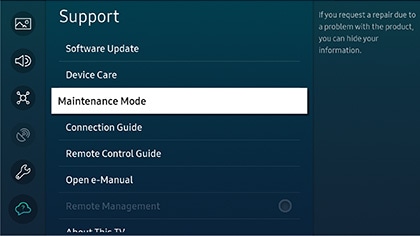
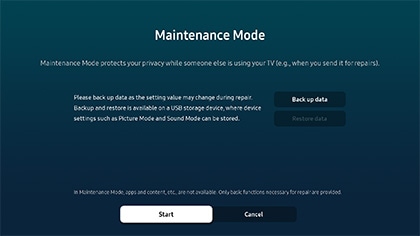
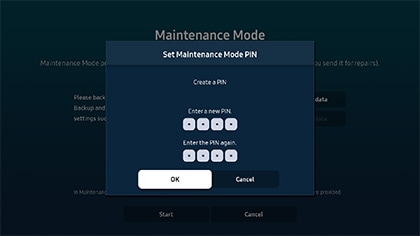
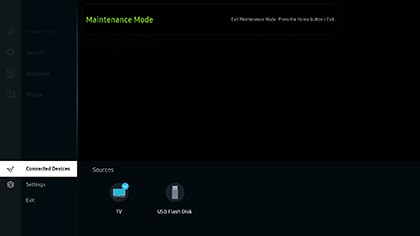

След приключване на поправката използвайте следните стъпки, за да деактивирате Режима на поддръжка и да продължите да се наслаждавате на любимите си игри и предавания на устройството си.
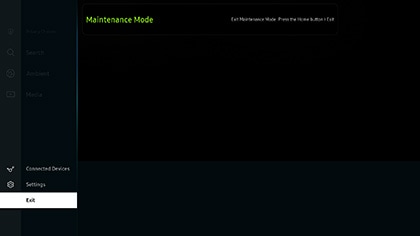
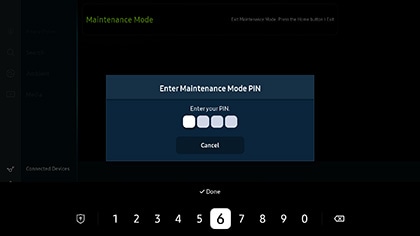
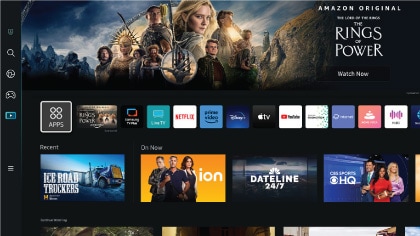

Ако сте избрали да архивирате предпочитанията си за настройки, докато стартирате Режима на поддръжка, следвайте стъпките по-долу, за да ги запишете на USB флаш устройство, както и за да ги възстановите след приключване на поправките на устройството.
Архивиране на данни
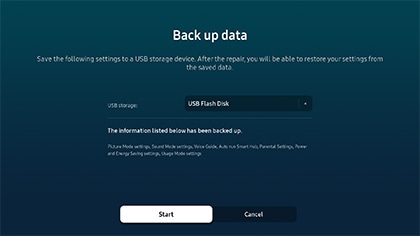
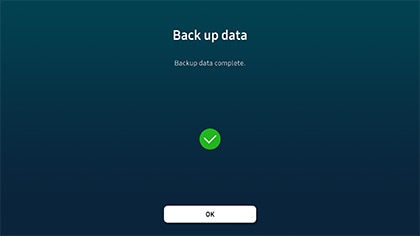
Възстановяване на данни
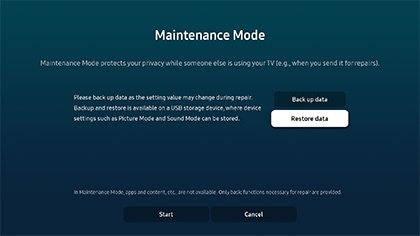
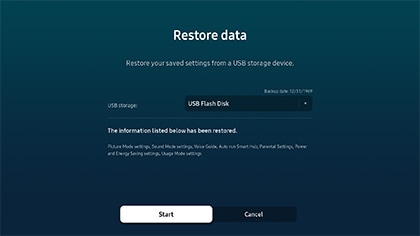
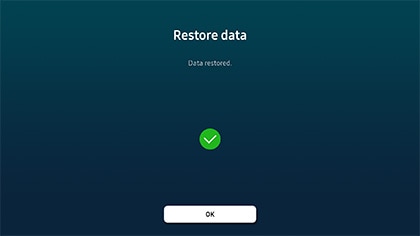
Благодарим Ви за обратната връзка
Моля отговорете на всички въпроси.